|
Nach ein paar Ausflügen mit dem Wintec WSG 1000 komme ich nun endlich auf den Punkt:
Wie kriege ich die Koordinaten aus den Tracks in die Bilder?
Das beste ist eine kleine Arbeitsanweisung oder ein Würgfloh wie es neuerdings heißt:
|
1. Fotografieren mit GPS
|
Das einzige, was der Fotoapparat können muss, ist das (richtige) Datum und die (richtige) Zeit in den Bildern zu verewigen. Ich kenne keine Digitalkamera, die das nicht macht. Ich kenne aber viele Leute, die sich um die Datumseinstellung der Kamera keinen Kopf machen. Man muss das Datum der Kamera zwar nicht mit der Atomuhr eines GPS-Satelliten synchronisieren, aber so genau wie die Armbanduhr sollte man Datum und Zeit schon einstellen. Ich mache das bei meiner EOS 300D mit dem Rechner und den Tools von Canon (EOS Utility). Datum und Zeit holt sich der Rechner aus dem Internet. Bevor man auf Foto-Exkursion geht sollte man das WSG 1000 einschalten und kontrollieren, ob man auch einen ausreichenden Empfang hat. Ansonsten braucht man sich nicht weiter um das Teil zu kümmern. Man kann sich ganz aufs Fotografieren konzentrieren.
In der Konfiguration von TimeMachineX sollte man vor dem Import der Log-Datei die Zeitzone einstellen, um Zeitkonflikte zwischen Kamerazeit und UTC-Zeit - das ist die für GPS verwendete Weltzeit - zu vermeiden. Für Europa sollte gelten UTC+2:00.
|
|
|
2. Importieren der Fotos und der Log-Datei des WSG 1000
|
Die Fotos importiere in neuerdings wieder ebenfalls mit EOS Utility, da ich feststellen musste, dass Lightroom 2.3, dass ich zum Verwalten und Entwickeln meiner Bilder einsetze, leider die .THM-Dateien nicht mit von der CF-Karte importiert. Diese Dateien werden aber (noch) von Geosetter zum Auslesen des Datums und der Uhrzeit benötigt.
zum Importieren der Tracks benutze ich TimeMachineX 2.7.1 Dabei schließe ich das WSG 1000 über USB-Kabel an den Rechner an. Prinzipiell ist auch eine Bluetooth-Verbindung möglich, aber das habe ich noch nicht ausprobiert. Im Speicher des WSG 1000 werden alle Tracks hintereinander als Log-Daten gespeichert . Diese Daten werden in eine Datei mit der Erweiterung .tk1 exportiert.
ch musste erst eine Weile suchen, wohin die auf dem Rechner gespeichert werden, fand dann aber in Eigene Dateien einen Ordner TMX. Man kann die Log-Daten auch mehrmals importieren. Die .tk1-Dateien erhalten dann jeweils eine andere Bezeichnung, die u.a. das Import-Datum enthält.
|
|
3. Extrahieren der Tracks aus der log-Datei
|
Bei der Konvertierung der Log-Datei (.tk1) in .tk2-Dateien werden alle Tracks herausgelöst und und einzelne Dateien geschrieben.
|
|
|
4. Editieren der Tracks
|
Die .tk2-Dateien lassen sich im Track-Editor bearbeiten. Man kann Punkte löschen, verschieben und verschiedene Filteroperationen durchführen. Dieses Werkzeug sollte aber mit Bedacht eingesetzt werden, damit man nicht diejenigen Wegpunkte entfernt, die einen zeitlichen Bezug zu den geschossenen Fotos haben.
|
 |
|
5. Konvertieren der Tracks
|
Schließlich werden die .tk2-Dateien nochmals in ein anderes Format - .NMEA konvertiert um die Daten mit Geosetter weiterbearbeiten zu können. Der Ordner unter den diese Dateien abgelegt werden findet sich ebenfalls unter
Eigene Dateien/TMX/NMEA
|
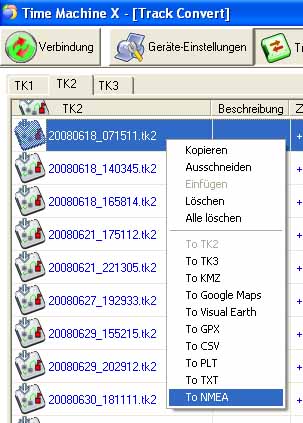 |
nächste Seite
|
